Bli av med det irriterande meddelandet om uppgradering av Windows 10

Microsoft erbjuder generöst Windows-användare7 och uppåt en gratis uppgradering till Windows 10. Bra, men behöver du irritera oss över det i vårt systemfält? På varje dator äger vi eller har vi tillgång till? Om du vill förhindra middagsdiskussioner om Windows 10, här är alla sätt att inaktivera det irriterande uppgraderingsmeddelandet.
Avinstallera uppdatering för Windows KB3035583
Tack, Microsoft för att inkludera annonser tillsammans medden här uppdateringen. Jag barn. Vi nämnde redan hur man avinstallerar uppdateringen i vår Windows 10-översikt. Och om du vill undvika att Windows installerar den här uppdateringen igen, vill du dölja uppdateringen. Gå till Windows Update och klicka på Viktigt. Högerklicka sedan på KB3035583 och då Dölj uppdatering. Tänk dock på att Microsoft kan vara detlömska och inkludera meddelandet om andra uppdateringar. Microsoft vill verkligen att du ska prova Windows 10 och få så många människor att uppgradera som möjligt, så förvänta dig att företaget fortsätter att driva hårt.
Uppdatering: Jag vill inte ha Windows 10-appen för dig.
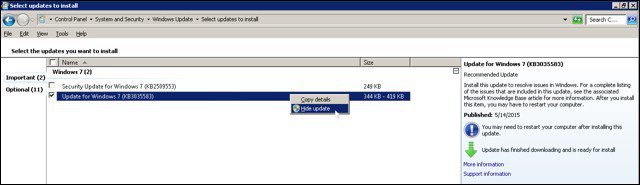
Inaktivera meddelandet om Windows 10
GWX - Skaffa Windows 10-processen är precis som alla andraprocessen i Aktivitetsfältets systemfält. Du kan anpassa aviseringarna för den här appen utan att inaktivera den. Vi har täckt ändringsmeddelanden tidigare.
Högerklicka bara nära tid / datum i Aktivitetsfältet och välj Anpassa aviseringsikoner. Leta sedan efter GWX-posten och ändra den till Dölj ikon och notifieringar.
Uppdatering: Microsoft tar inte nej för ett svar och dettaanmälan visas igen. Du kan behöva inaktivera den i Aktivitetsschemaläggaren. Gå till LibraryMicrosoftWindowsSetupgwx och inaktivera gwxlaunchtryprocess och refreshgwxconfig.
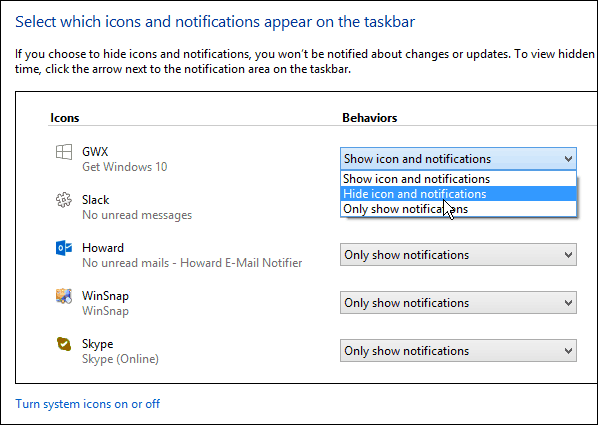
Stoppa processen tillfälligt
Om du vill göra din bokning, men barainte nu, du kan döda processen. Ta upp Aktivitetshanteraren med din föredragna metod (jag högerklickar på Aktivitetsfältet) och avslutar sedan GWX.exe-processen. Det startar igen när du startar om datorn, men det finns ett sätt att åtgärda det.
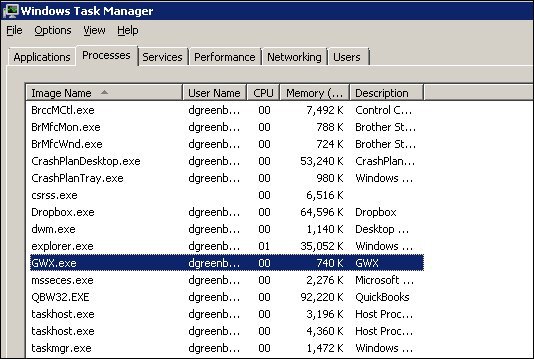
Ta bort GWX-programmet
Du måste avsluta GWX-processen först, men sedan kan du bara ta bort programmet. Den finns i följande system för 64-bitars system.
C:WindowsSystem32GWX C:WindowsSysWOW64GWX
Ta bort hela GWX-mappen.
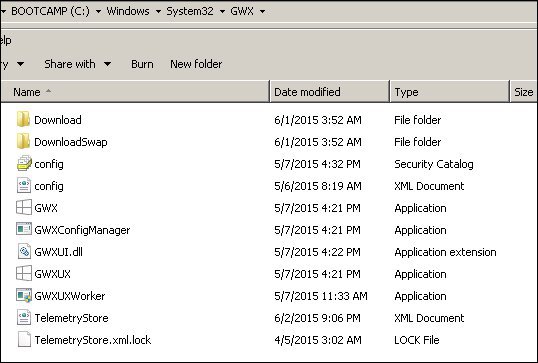
Det finns inget löfte om att en annan uppdatering inte kommer att installera om det här hjälpsamma (?) Programmet. Meddelandet verkar det bästa sättet att säga till Microsoft "tack men nej tack." (åtminstone vid den här tiden).
Uppdaterad med programverktyg och ytterligare steg.










Lämna en kommentar